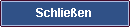MacBook Touch Bar Tipps: Screenshot, Doom + Sondertasten
Compterhilfen » News » MacBook Touch Bar Tipps: Screenshot, Doom + Sondertasten
24.11.2016, 06:46 Uhr (4935x gelesen)

Mittlerweile werden die ersten MacBook Computer mit integrierter Touch Bar ausgeliefert: Dem kleinen berührungsempfindlichen zweiten Bildschirm unterhalb des Displays, der die bisherigen Funktionstasten ersetzt. Neben der Funktionstasten-Funktion lassen sich damit aber auch zahlreiche Systemeinstellungen vornehmen oder Wortvorschläge für das Schreiben von Texten oder Emails einblenden.
Screenshot von der Touch Bar
Mit dem Screenshot lässt sich ein schnelles Foto des Bildschirm machen – für den Haupt-Bildschirm gibt es schon passende Screenshot Tastenkürzel. Neu hinzugekommen ist das Tastenkürzel für die Touchbar: Mit den Tasten APFEL (cmd) + SHIFT + 6 wird der Screenshot der Touch Bar als Datei auf dem Schreibtisch gespeichert, drückt man gleichzeitig noch die CTRL Taste, wird er direkt in der Zwischenablage gespeichert und lässt sich mit der entsprechenden Tastenkombination in andere Programme einfügen.
Klassische Funktionstasten anzeigen
Auch die klassischen Funktionstasten F1 bis F12 lassen sich weiterhin nutzen: Drückt man die „fn“ Taste unten links auf der MacBook Tastatur, werden die Funktionstasten eingeblendet. Außerdem lassen sich die häufig benutzten Tasten in den Touch Bar Einstellungen dauerhaft festlegen: In den Systemeinstellungen lassen sich die angezeigten Tasten unter „Tastatur“ einstellen, indem man sie aus dem Fenster im Bildschirm nach unten auf die Touch Bar zieht.
DOOM in der Touch Bar
Der Bildschirm der Touch Bar lässt sich aber auch für andere Sachen nutzen: So existiert mittlerweile ein Video, das zeigt, wie das 3D-Spiel „Doom“ in der Touch Bar läuft – allerdings durch die sehr geringe Höhe sehr gequetscht:
Letzte Computer News:
Mehr Tipps zu MacBook Touch Bar Tipps: Screenshot, Doom + Sondertasten
Apple hatte bei einigen MacBook Modellen die obere Tasten-Leiste gegen einen kleinen Touch-...
Das iPhone und der iPod Touch besitzen bereits ein berührungsempfindliches Display, mit dem Ma...
Mit der Duet-App kann man die Touch-Bar auch auf älteren Macs nutzen! Apples neues MacB...
MacBook Touch Bar Tipps: Screenshot, Doom + Sondertasten